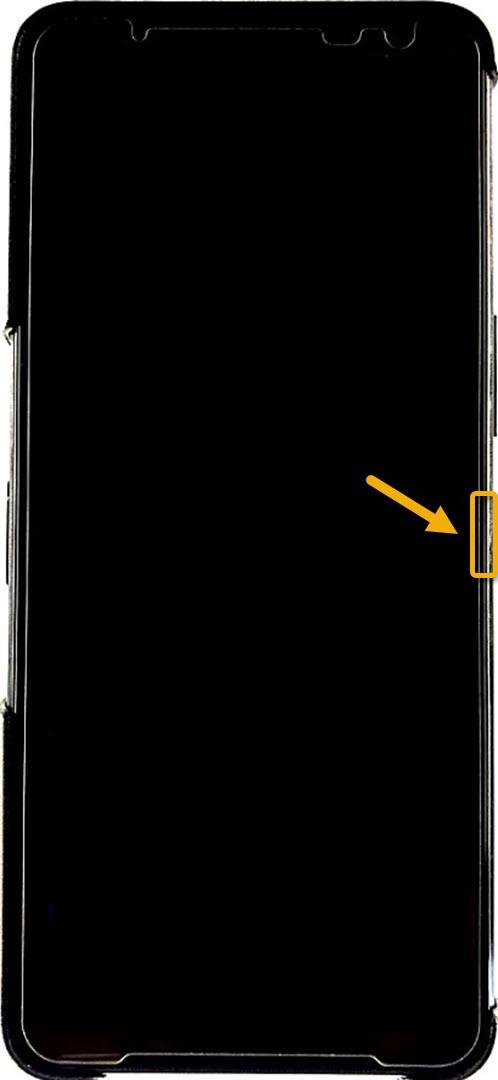Vous devrez démarrer le ROG Phone 3 en mode sans échec si vous rencontrez des problèmes après l’installation d’une application. Lorsque le téléphone démarre dans ce mode, seules les applications par défaut sont en cours d’exécution, ce qui facilite la résolution du problème. Vous pouvez accéder à ce mode à partir du bouton d’alimentation.
L’Asus ROG Phone 3 est un modèle d’appareil de jeu phare qui a été lancé pour la première fois en juillet dernier. Il possède plusieurs caractéristiques exceptionnelles qui le distinguent de ses concurrents, telles que l’inclusion de déclencheurs aériens, le mode X, la charge de contournement et un taux de rafraîchissement de 144 Hz pour n’en nommer que quelques-uns. Sous son capot se trouve une puce Snapdragon 865+, 16 Go de RAM, 512 Go de stockage et une grande batterie de 6000 mAh.
Entrer en mode sans échec dans Asus ROG Phone 3
Si, après avoir installé une application sur votre téléphone, vous rencontrez certains problèmes tels que le gel de l’écran, l’épuisement de la batterie ou le décalage, vous pouvez vérifier si l’application est à l’origine du problème en démarrant le téléphone dans ce mode. Ici, seules les applications par défaut sont autorisées à s’exécuter et toute application que vous avez téléchargée sera désactivée. Si vous ne rencontrez pas le problème dans ce mode, l’application téléchargée est probablement le coupable.
Comment démarrer mon Asus en mode sans échec?
L’accès au mode sans échec dans Asus ROG Phone est assez facile. Suivez simplement ces étapes.
Mode sans échec du téléphone Asus ROG
- Appuyez sur le bouton d’alimentation et maintenez-le enfoncé pendant quelques secondes.
Ceci est situé sur le côté droit de votre téléphone.
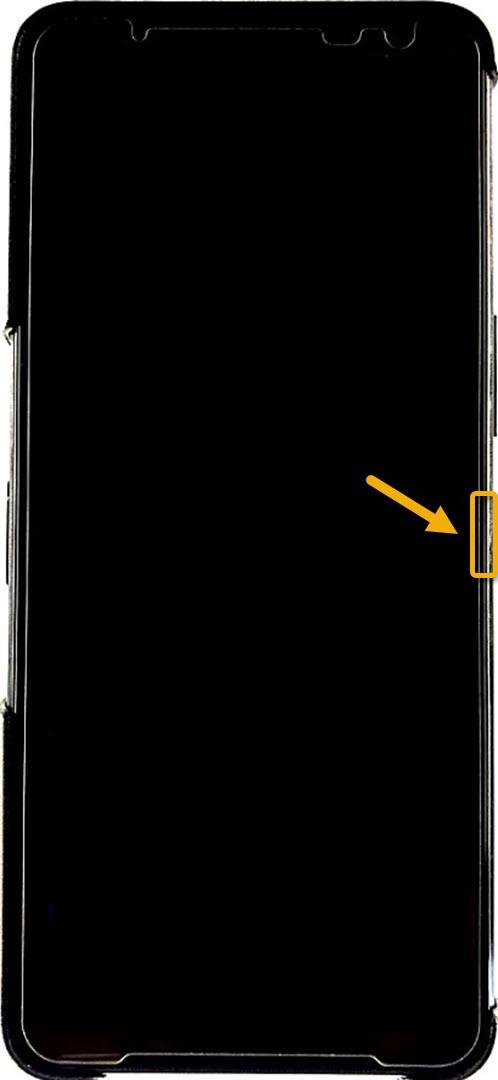
- Appuyez et maintenez Éteindre pendant quelques secondes.
Vous verrez alors la fenêtre de redémarrage en mode sans échec.

- Appuyez sur Ok.
Votre téléphone Asus ROG redémarrera en mode sans échec.

Pour savoir si vous avez correctement suivi les étapes, vous pouvez vérifier si l’indicateur «Mode sans échec» est présent dans le coin inférieur gauche du téléphone.
 Le téléphone est maintenant en mode sans échec
Le téléphone est maintenant en mode sans échec
Pourquoi mon téléphone ROG affiche le mode sans échec?
Vous pouvez sortir de ce mode en redémarrant le téléphone.
- Appuyez sur le bouton d’alimentation et maintenez-le enfoncé pendant quelques secondes. Ceci est situé sur le côté droit de votre téléphone.
- Appuyez sur Redémarrer. Votre téléphone devrait démarrer normalement.
Après avoir effectué les étapes répertoriées ci-dessus, vous démarrerez avec succès le ROG Phone 3 en mode sans échec.
Visitez notre chaîne Youtube androidhow pour plus de vidéos de dépannage.
Lisez aussi:
- Comment réinitialiser le téléphone ROG Phone 3